
Περιεχόμενο
Μια πτυσσόμενη επαγγελματική κάρτα, τυπωμένη σε παχιά κάρτα, είναι ιδανική για επαγγελματική κάρτα.
Οδηγίες
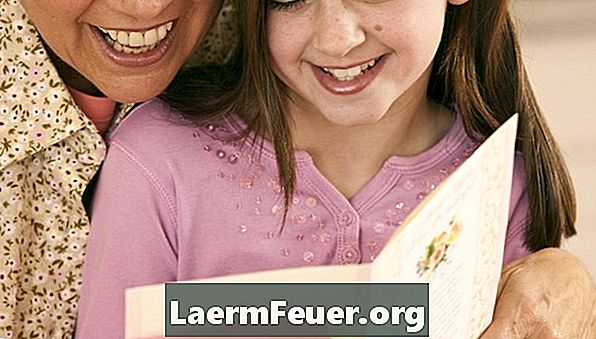
-
Ανοίξτε ένα πρόγραμμα επεξεργασίας κειμένου όπως το Microsoft Word ή το Corel WordPerfect. Στο μενού Αρχείο (File), κάντε κλικ στο κουμπί "Νέα". Εάν έχετε τη δυνατότητα επιλογής μοντέλων, επιλέξτε "Λευκό" ή "Κανονικό".
-
Προσθέστε μια νέα σελίδα στο έγγραφο, για συνολικά δύο σελίδες. Το πρώτο πρέπει να περιέχει το μπροστινό και το πίσω μέρος της κάρτας, το δεύτερο θα είναι το εσωτερικό.
-
Ανατρέξτε στα αρχεία βοήθειας του προγράμματος σας για πληροφορίες σχετικά με τη δημιουργία πλέγματος για τη διαίρεση κάθε σελίδας σε δύο ενότητες. Κάντε μια οριζόντια γραμμή που χωρίζει τις σελίδες σε δύο ακριβώς.
-
Στην πρώτη σελίδα, προσθέστε γραφικά, κείμενο και πανό σε κάθε μισό φύλλο με τον τρόπο που θέλετε. Για καλύτερα αποτελέσματα, χρησιμοποιήστε τα εργαλεία σχεδίασης του προγράμματος για να δημιουργήσετε πλαίσια κειμένου. Έτσι, μπορείτε να μετακινήσετε αυτά τα πλαίσια και να τοποθετήσετε το κείμενό σας με μεγαλύτερη ακρίβεια απ 'ότι εάν μόλις πληκτρολογήσατε απευθείας στη σελίδα.
-
Όταν τελειώσετε, χρησιμοποιήστε την εντολή "Αναστροφή ή περιστροφή" για να αναστρέψετε τα αντικείμενα στο επάνω μέρος της πρώτης σελίδας ανάποδα (που θα ήταν το κάτω μέρος της κάρτας). Ανατρέξτε στη βοήθεια του προγράμματος για περισσότερες πληροφορίες.
-
Μεταβείτε στη δεύτερη σελίδα και προσθέστε το εσωτερικό μήνυμα, χρησιμοποιώντας κείμενα ή πανό. Για καλύτερα αποτελέσματα, χρησιμοποιήστε τα εργαλεία σχεδίασης του προγράμματος για να δημιουργήσετε πλαίσια κειμένου. Αν θέλετε το εσωτερικό του καλύμματος να παραμείνει κενό, αφήστε κενό το πρώτο μισό της σελίδας. Διαφορετικά, χρησιμοποιήστε την εντολή "Αναστροφή ή περιστροφή" για να αναστρέψετε τα αντικείμενα ανάποδα.
-
Βεβαιωθείτε ότι ο εκτυπωτής σας έχει την επιλογή για εκτύπωση διπλής όψης. Αν ναι, εκτυπώστε τις σελίδες χρησιμοποιώντας τις προηγούμενες ρυθμίσεις και ακολουθήστε τις οδηγίες για να τοποθετήσετε ξανά το χαρτί. Εάν ο εκτυπωτής σας δεν διαθέτει αυτήν την επιλογή, μεταβείτε στο επόμενο βήμα.
-
Εκτυπώστε την πρώτη σελίδα στον εκτυπωτή σας χρησιμοποιώντας τις χαμηλές, ασπρόμαυρες ή τυπικές ρυθμίσεις ποιότητας. Περιστρέψτε το φύλλο και εκτυπώστε τη δεύτερη πλευρά. Συμβουλευτείτε τον εκτυπωτή σας για περισσότερες πληροφορίες σχετικά με την εκτύπωση διπλής όψης εγγράφων.
-
Διπλώστε την κάρτα στο μισό, βεβαιώνοντας ότι οι φωτογραφίες είναι σωστές.
-
Αποθηκεύστε το ολοκληρωμένο αρχείο και εκτυπώστε την κάρτα σε υψηλής ποιότητας έγχρωμο ή λευκό χαρτί χρησιμοποιώντας τις πιο περίπλοκες ρυθμίσεις του εκτυπωτή. Αναδιπλώστε και υπογράψτε.
Πώς
- Αποκτήστε φακέλους που ταιριάζουν με την κάρτα ή διακοσμήστε τις με εικόνες και συγχαρητήρια. Ορισμένα προγράμματα έχουν ακόμη πρότυπα για τη δημιουργία φακέλων.
Τι χρειάζεστε
- Εκτυπωτής
- Κουτί
- Χρωματισμένο χαρτί
- Υπολογιστής
- Πρόγραμμα επεξεργασίας κειμένου